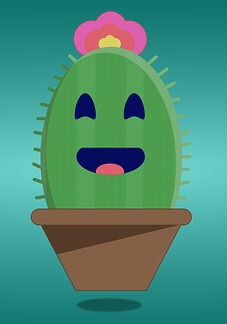지난 글에서는 안키 설치와 한국어 설정 방법에 대해서 알아보았는데요,
이번 글에서는 뭉치와 카드를 만드는 방법에 대해 알아보겠습니다.
만드는데 얼마 안걸리니, 일단 무작정 따라서 만들어보시면 안키의 암기 원리와 카드 만드는 법에 대해서 파악하실 수 있을 것입니다. 단순히 설명을 보는 것보다는 직접 해보는 것이 기억에 잘 남는법이니까요.
혹시 아직 이전 포스트들을 보지 않으셨다면 아래의 링크를 타고 이전 글부터 보시는 것을 추천드립니다.
[외국어 학습] 안키 앱으로 단어외우기 지난글 모음
그럼 이제 뭉치와 카드 만들기를 실습해보도록 하겠습니다.
안키를 실행하고 뭉치 만들기를 클릭합니다. (빨간색 박스 참고)
뭉치 이름을 설정하라고 합니다. 저는 영어 기초 단어를 공부하고 싶으니 '영어 기초 단어'라고 지었습니다. 자신이 공부하려는 것의 성격에 맞게 이름을 지으면 되겠습니다.
참고로 뭉치는 여려개 만들어서 각각의 뭉치에 카드를 저장할 수 있습니다. 예를 들어, 내가 영어 단어, 베트남어 단어, 해부학 용어를 공부하고 싶다면, 영어 단어 뭉치, 베트남어 단어 뭉치, 해부학 용어 뭉치를 각각 하나씩 만들어 각 뭉치에 카드를 만들어 넣어 공부할 수 있습니다.
'영어 기초 단어' 뭉치가 만들어졌습니다.
해당 뭉치를 클릭해줍니다.
(빨간색 화살표 참고)
그러면 다음과 같은 화면이 뜰 것입니다. 영어를 대충 해석해보면 해당 deck (*참고. 뭉치를 영어로 하면 deck이 됩니다.)에 있는 단어 중 오늘 외워야할 분량은 다 외웠다는 내용입니다. 아직 뭉치에 카드가 한 장도 없기 때문에 프로그램은 오늘 분량을 다 외웠다고 인식하는 것입니다. 추가 버튼(빨간색 박스 참고)을 눌러 카드를 넣어줍시다.
그럼 위와 같은 창이 뜰 것입니다. Front(앞)는 힌트(뜻, 정의 등)를, Back(뒤)는 정답(단어)를 적는 곳입니다.
참고로 태그는 카드를 분류할 때 활용할 수 있습니다. 지금은 필요없지만, 나중에 카드 갯수가 수백장, 수천장 단위로 넘어가면 꽤 유용한 기능입니다. 그러나 태그를 설정해도 단어 공부 그 자체에는 영향을 끼치지 않으며, 단순히 카드 관리를 위한 것이니 여기서는 패스하겠습니다. (태그는 빈칸으로 남겨두셔도 상관 없습니다)
카드를 한장 만들어보겠습니다.
저는 Apple이라는 영어 단어를 외울 것입니다. 그러므로 Front(앞)에는 Apple의 뜻인 '사과'를, Back(뒤)에는 외우고 싶은 단어인 'Apple'을 적습니다. 여러분은 각자 외우려는 단어를 적어주시면 되겠습니다. 다 되었으면 추가 버튼을 눌러 카드를 생성해 줍니다.
저는 시험용으로 한 장만 만들려 했으므로 닫기 버튼을 눌러 현재 창에서 빠져나오겠습니다. 카드를 더 만드시려는 분들은 몇 장 더 만들고 닫으시면 되겠습니다.
창을 닫으니 새 카드가 1장 생성되었다고 합니다.
새 카드 : 한 번도 공부하지 않은 카드의 갯수
익힘 카드 : 공부는 했으나 아직 외우지 못한 카드의 갯수
복습 카드 : 이전에 공부하여 외웠으며,
일정 시간이 흘러 복습할 시간이 된 카드의 갯수
그럼 저는 공부 시작 버튼을 눌러 공부를 시작하겠습니다.
뜻이 사과인 영단어는 무엇일까요..
답을 노트에 적은 후, 답보기를 클릭합니다.
답은 Apple 이네요.
틀렸으면 다시 (10분 후에 카드를 다시 공부할 수 있습니다), 맞췄지만 아직 헷갈린다면 알맞음
(20분 후에 다시 공부할 수 있습니다), 맞췄으면 쉬움 (4일 후 복습 카드에 나타나 다시 복습하게 됩니다) 을 눌러줍니다.
카드를 모두 외우면 위와 같은 화면이 뜰 것입니다.
복습 주기, 일일 암기 할당량, 오늘 암기분량 조절 등은 옵션과 맞춤 공부에서 조정할 수 있습니다.이 부분은 여기서 설명드리지는 않겠습니다. 공부하다보면 나중에 복습 주기 등을 조정할 필요가 생기는데, 그때 들어가서 조정하면 되겠습니다. 부연 설명이 필요할 정도로 어렵지는 않습니다.
한편, 안키에서는 다른 사람들과 뭉치를 공유할 수 있습니다. 공유 뭉치 다운로드를 클릭하시면 다른 안키 유저들이 만든 다양한 뭉치들을 다운로드하여 공부하실 수 있습니다.
다운로드 하신 후에는 파일 가져오기를 클릭하여 다운로드한 뭉치를 불러오면 되겠습니다. (빨간색 박스 참고)
내가 만든 뭉치를 파일로 만들어서 공유할 수도 있습니다.
각 뭉치의 오른쪽에 톱니바퀴 표시가 있는데, 그것을 왼쪽 마우스로 클릭하면 위와 같은 화면이 뜰 것입니다. 내보내기를 클릭하면 내가 만든 뭉치를 파일로 만드실 수 있습니다.
이번 글에서는 뭉치와 카드를 만드는 기초 방법을 알아보았습니다. 이를 통해 안키를 통해 어떻게 공부하는지 감을 잡았을 것이라 생각합니다. 이제는 본격적으로 효과적인 단어 카드를 만드는 방법에 공부할 것입니다. 다음 글부터는 카드에 이미지, 동영상, 음성 등을 넣는 방법을 알아보겠습니다.
'외국어 공부 > 안키(anki)' 카테고리의 다른 글
| [외국어 학습] 안키(anki) 앱으로 단어외우기 5 - 문법용 카드 만들기 (2) | 2020.10.25 |
|---|---|
| [외국어 학습] 안키(anki) 앱으로 단어외우기 4 - 안키카드 만들기 (심화) 2 (2) | 2020.10.23 |
| [외국어 학습] 안키(anki) 앱으로 단어외우기 3 - 안키카드 만들기 (심화) 1 (0) | 2020.10.22 |
| [외국어 학습] 안키(anki) 앱으로 단어외우기 1 - 안키 설치, 한국어 설정 (0) | 2020.10.14 |
| [외국어 학습] 안키(anki) 앱으로 단어외우기 0 - 왜 안키인가? (들어가며) (0) | 2020.10.13 |